DATA_BUS_ERROR (0x0000002E)
 Esta es una de las BSODs más fácil de diagnosticar, como tarjetas de memoria defectuosas tienen la culpa casi siempre. Si recibe este error, piense por un segundo: ¿Son esos módulos DIMM que acaba de agregar compatible con la placa base? Página web de su fabricante de la placa tendrá una lista de marcas específicas verificadas para trabajar con su pc en especifico, aunque estos son a menudo incompletos.
Esta es una de las BSODs más fácil de diagnosticar, como tarjetas de memoria defectuosas tienen la culpa casi siempre. Si recibe este error, piense por un segundo: ¿Son esos módulos DIMM que acaba de agregar compatible con la placa base? Página web de su fabricante de la placa tendrá una lista de marcas específicas verificadas para trabajar con su pc en especifico, aunque estos son a menudo incompletos.
Lo Siguiente (y más importante), están instalados en las ranuras correctas? Algunas placas son más quisquillosas que otras cuando se trata de la colocación de la ranura apropiada, y la situación se agrava cuando se trata de un doble canal, de tres canales y configuraciones quad-channel. La mayoría de las placas base que funcionan en doble canal requieren la instalación de los conjuntos a juego de memoria RAM en las ranuras del mismo color, mientras que otros, como algunas placas MSI, requieren que se instalan en las ranuras alternas. Y si usted tiene una configuración Core i7, es posible que tenga que instalar la RAM empezando por la ranura más alejada de la CPU. En caso de duda, leer el manual del usuario.
Una vez que haya verificado que la memoria RAM está correctamente instalado y es compatible con la placa base, asegúrese de que están funcionando dentro de las especificaciones. Es posible que pueda haber establecido tiempos de latencia de su memoria demasiado agresivo, o tal vez los palos no puede manejar la frecuencia que usted está tratando de ejecutar en ellas. Su BIOS puede también mal leer los ajustes del SPD. Cualquiera que sea el caso, buscar los parámetros correctos para la memoria RAM y probar manualmente la configuración en el BIOS.
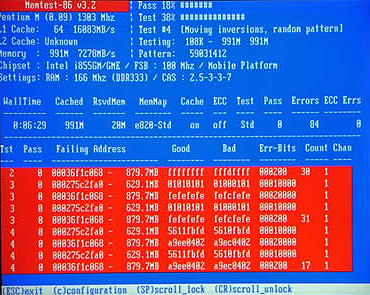
Si el problema persiste, el problema es probablemente que este mal algún pin o un slot. Para saber se puede simplemente eliminar un un slot o en su caso una memoria dimm, a continuación, ejecutar el sistema por un tiempo para ver si las pantallas azules se detiene. Luego cambiar los módulos de memoria ram y ejecutar la prueba de nuevo. Si la máquina pantallas azules con un modulo , pero no el otro, que ha encontrado su culpable. También puede ejecutar un programa de diagnóstico tales como Memtest86 + para ayudar a determinar qué modulo es defectuoso. Si está ejecutando Vista, también puede utilizar la memoria de Windows Herramienta de diagnóstico de Microsoft. Escriba el nombre del programa en el cuadro de búsqueda de Vista, y una vez seleccionado, se ejecutará la próxima vez que reinicie. Dado que la mayoría de RAM que se venden actualmente incluye una garantía de por vida, asegúrese de consultar con su proveedor antes de tirar fuera un mal modulo o slot.
NTFS_FILE_SYSTEM o FAT_FILE_SYSTEM (0x00000024 o 0x00000023)
Mientras que muchas pantallas azules se remontan a un nuevo hardware instalado o mala memoria, este error en particular grita en mayúsculas que algo a pasado con su disco duro. El error que obtiene muestran depende del sistema de archivos de su sistema operativo está utilizando.En la mayoría de los casos, el sistema de archivos será NTFS. Con los sistemas muy antiguos, el error de leer FAT16. Si recibe este error, asegúrese de hacer una cosa de inmediato, incluso antes de estar a contemplar su causa: Haga una copia de seguridad de sus datos importantes.CONEXIONES DE CABLES
 Las soluciones más sencillas son a menudo los más ilógicas, pero también pueden ser el más eficaz. Comprobación de las conexiones del cable de su disco duro cae en esta categoría.Cables SATA son conocidos por sí mismos se aflojen es común que esto le suceda a millones de personas en muchas ocasiones. Si se utiliza una unidad de disco SATA, asegúrese de que tiene sólo un cable de alimentación conectado, no dos (muchas unidades de disco duro SATA incluyen un cable de alimentación SATA y un conector de cuatro pines legado). Con una unidad PATA, retire el cable de cinta y buscar cualquier patas dobladas o rotas. Alinee cuidadosamente el cable y empuje firmemente en su sitio. También podría tener un problema en el cable, así que si tienes un cable de remplazo por ahí cámbielo por el que tiene su pc.
Las soluciones más sencillas son a menudo los más ilógicas, pero también pueden ser el más eficaz. Comprobación de las conexiones del cable de su disco duro cae en esta categoría.Cables SATA son conocidos por sí mismos se aflojen es común que esto le suceda a millones de personas en muchas ocasiones. Si se utiliza una unidad de disco SATA, asegúrese de que tiene sólo un cable de alimentación conectado, no dos (muchas unidades de disco duro SATA incluyen un cable de alimentación SATA y un conector de cuatro pines legado). Con una unidad PATA, retire el cable de cinta y buscar cualquier patas dobladas o rotas. Alinee cuidadosamente el cable y empuje firmemente en su sitio. También podría tener un problema en el cable, así que si tienes un cable de remplazo por ahí cámbielo por el que tiene su pc.COMPRUEBE UNIDAD DE DISCO DURO
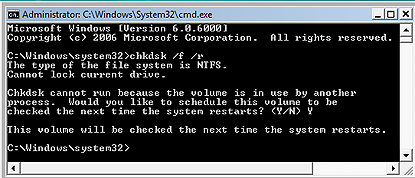
Ahora es el momento de revisar la unidad si hay errores. Para ello, lo primero que va realizar un análisis de diagnóstico. haga clic en Inicio, luego en Ejecutar y escriba cmd . En Vista, simplemente escriba cmd en el cuadro Iniciar búsqueda y, a continuación, haga clic derecho encmd.exe y seleccione Ejecutar como administrador .. Al parpadear el símbolo del sistema, escriba chkdsk / f / r y reinicie el sistema si se le solicita. El / fy / r Cambia intento de corregir los errores del sistema de archivos, a continuación, busque una marca de todos los sectores defectuosos antes de reiniciar automáticamente cuando el análisis se haya completado.
CAMBIAR DRIVERS
A pesar de que en realidad no pensamos en los discos duros como la necesidad de los conductores, del controlador de la cual están adheridos sin duda lo debemos de hacer. Un controlador de la controladora SATA con errores puede causar estragos en sus datos. Controladores del chipset de tu placa base incluyen controladores específicos para el controlador IDE / ATA tha las unidades de disco duro se conecta a, por lo que tendrás que instalar la última versión de su placa base. Para buscar los controladores de chipset, tendrás que ir a la página web del fabricante de su placa base y busque en la sección de soporte, o dirigirse directamente al sitio Web del fabricante de su chipset.
